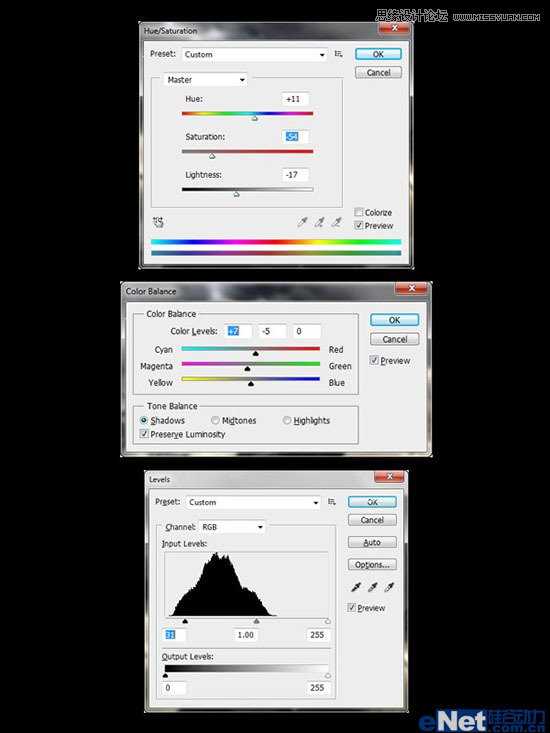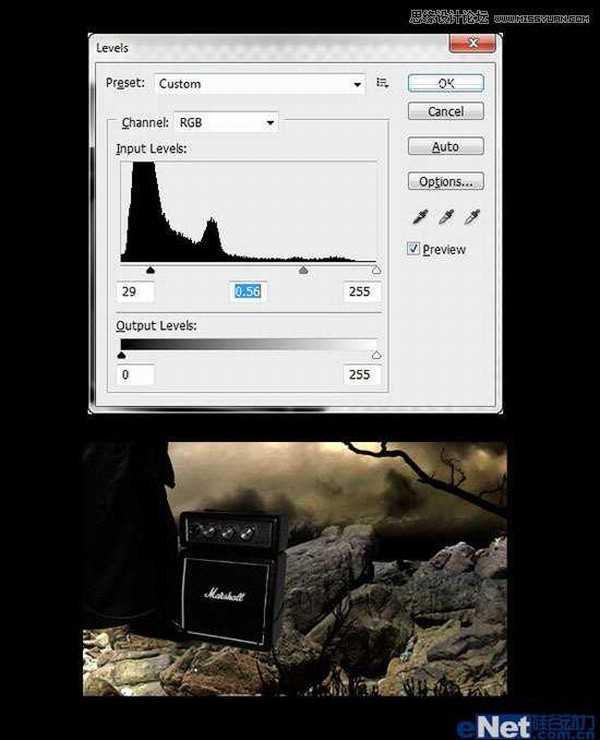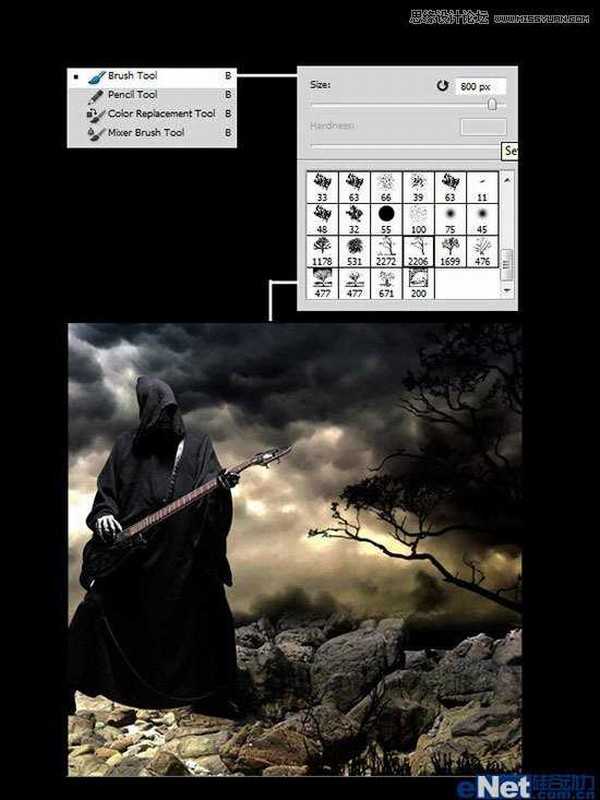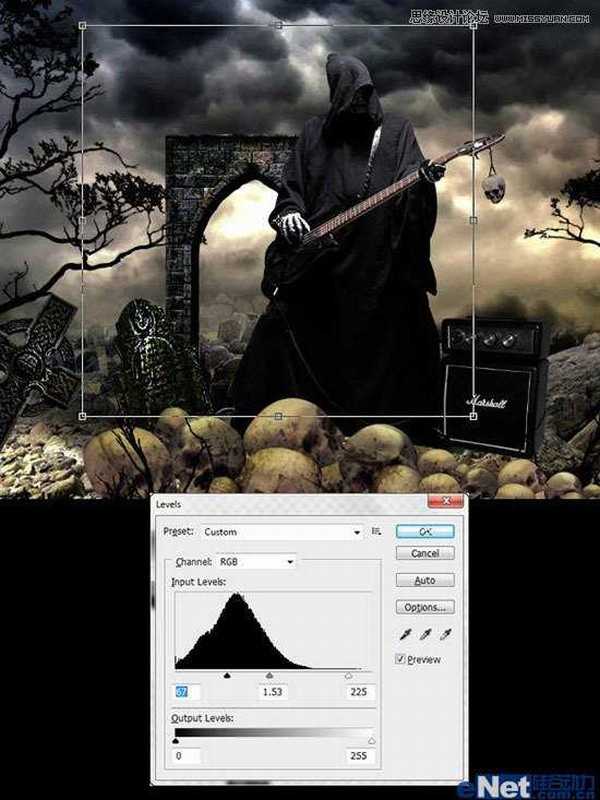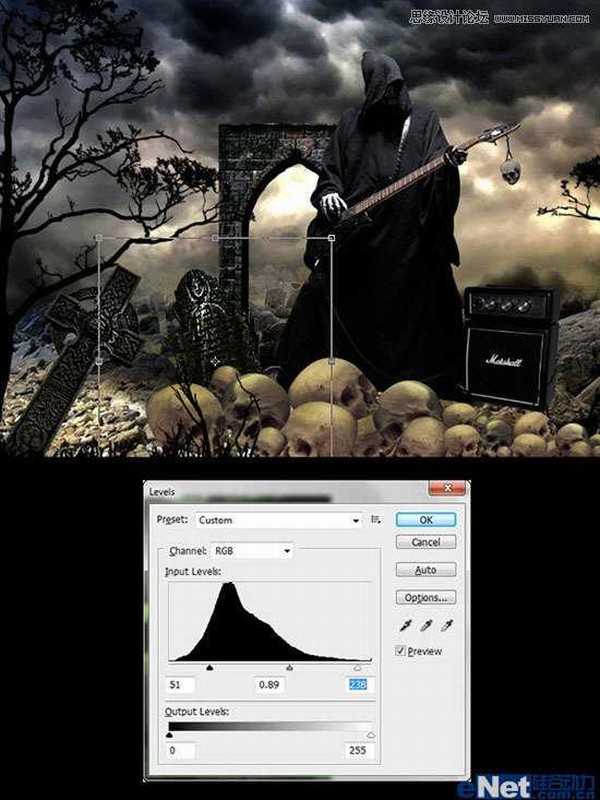本教程中我们利用Photoshop制作一幅鬼魂玩音乐火吉它的海报效果。
最终效果
首先打开图1背景图片,按Ctrl+L键调出"色阶"进行调整,如下图
图1
图2
下载一张"幽灵"图片,最好是带吉他的,当然没有可以给他加一把吉他,抠选出来粘贴到画布上
本教程中我们利用Photoshop制作一幅鬼魂玩音乐火吉它的海报效果。最终效果首先打开图1背景图片,按Ctrl+L键调出"色阶"进行调整,如下图图1...下载一个喇叭粘贴到画布上,并使用"色阶"进行调整
图4
我使用了一颗树在图像右边显示一部分,并使用黑色画笔涂抹了树干,如下图
图5
接下来我将树复制一次,并水平翻转放在了左边
图6
下载头骨,按Ctrl+T调出自由变换,将这些头骨调整不同大小,我们目的是做成一个头骨堆
本教程中我们利用Photoshop制作一幅鬼魂玩音乐火吉它的海报效果。最终效果首先打开图1背景图片,按Ctrl+L键调出"色阶"进行调整,如下图图1...这些头骨需要调色,点击"图像>调整>色相/饱和度"、" 图像>调整>色彩平衡"、" 图像>调整>色阶"分别如下设置
图8
调整好后我们将这个头骨堆复制,并粘贴,做成更大的骨堆 下载章十字架图片,抠选后粘贴到画布上,如下图所示
图10
在添加一些元素,比如说木乃伊棺木等
图11
给吉他挂上一个头骨
图12
本教程中我们利用Photoshop制作一幅鬼魂玩音乐火吉它的海报效果。最终效果首先打开图1背景图片,按Ctrl+L键调出"色阶"进行调整,如下图图1...收集一张门的图片,并粘贴到画布上,在调整其大小,同时调出"色阶"如图进行调整
图13
对其他添加的元素也要使用"色阶"调整,这样可以让画面一致
图14
下载黑色背景的"火"纹理,将其粘贴到画布上,并将火图层的混合模式设置为"滤色"如下图所示
图15
给音箱也添加火元素,并将图层的混合模式设置为"滤色"
图16
在吉他上也添加火元素,这里要注意,如果火元素有多余的可以使用"橡皮擦"将其擦除
图17
看看得到了什么
最终效果
免责声明:本站资源来自互联网收集,仅供用于学习和交流,请遵循相关法律法规,本站一切资源不代表本站立场,如有侵权、后门、不妥请联系本站删除!
RTX 5090要首发 性能要翻倍!三星展示GDDR7显存
三星在GTC上展示了专为下一代游戏GPU设计的GDDR7内存。
首次推出的GDDR7内存模块密度为16GB,每个模块容量为2GB。其速度预设为32 Gbps(PAM3),但也可以降至28 Gbps,以提高产量和初始阶段的整体性能和成本效益。
据三星表示,GDDR7内存的能效将提高20%,同时工作电压仅为1.1V,低于标准的1.2V。通过采用更新的封装材料和优化的电路设计,使得在高速运行时的发热量降低,GDDR7的热阻比GDDR6降低了70%。
更新日志
- 小骆驼-《草原狼2(蓝光CD)》[原抓WAV+CUE]
- 群星《欢迎来到我身边 电影原声专辑》[320K/MP3][105.02MB]
- 群星《欢迎来到我身边 电影原声专辑》[FLAC/分轨][480.9MB]
- 雷婷《梦里蓝天HQⅡ》 2023头版限量编号低速原抓[WAV+CUE][463M]
- 群星《2024好听新歌42》AI调整音效【WAV分轨】
- 王思雨-《思念陪着鸿雁飞》WAV
- 王思雨《喜马拉雅HQ》头版限量编号[WAV+CUE]
- 李健《无时无刻》[WAV+CUE][590M]
- 陈奕迅《酝酿》[WAV分轨][502M]
- 卓依婷《化蝶》2CD[WAV+CUE][1.1G]
- 群星《吉他王(黑胶CD)》[WAV+CUE]
- 齐秦《穿乐(穿越)》[WAV+CUE]
- 发烧珍品《数位CD音响测试-动向效果(九)》【WAV+CUE】
- 邝美云《邝美云精装歌集》[DSF][1.6G]
- 吕方《爱一回伤一回》[WAV+CUE][454M]